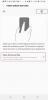Mantener las baterías de nuestros teléfonos inteligentes en buen estado y completamente cargadas es una alta prioridad porque, seamos realistas, estamos pegados a nuestras pantallas. Todo lo que hacemos en ese dispositivo, ya sea controlar Facebook o acceder al correo electrónico, consume toda la vida útil de su batería. Si no tiene acceso a una toma de corriente, conservar la vida útil de la batería debe ser una prioridad en su lista de tareas.
Contenido
- No dejes que tu batería se agote
- El modo avión es el amigo de tu batería
- Actualiza tus aplicaciones y limpia la casa
- Usa el modo oscuro y el fondo de pantalla oscuro
- Atenuar la pantalla
- Desactivar servicios de localización
- Aplicaciones para ahorrar batería
- Deshazte de los widgets, pausa las notificaciones
- Deshabilitar la actualización de la aplicación
- conservar el poder
- Accesorios de batería
- Evite el calor o el frío extremos
Si busca conservar energía, hay algunas cosas que puede hacer para evitar que la batería se agote tan rápido. En este artículo, cubriremos todos los pasos imprescindibles que puede seguir hoy para maximizar la duración de la batería.
Vídeos recomendados
No dejes que tu batería se agote


Intente mantener las baterías cargadas a un promedio del 50 % o más la mayor parte del tiempo (como mínimo, entre el 40 % y el 80 %) para preservar una vida útil óptima. Aunque su cargador puede controlar la entrada electrónica para evitar daños, debe desconectar el teléfono cuando la energía llegue al 100% y, si es posible, evitar cargarlo durante la noche.
Relacionado
- Las mejores aplicaciones de citas en 2023: nuestras 23 favoritas
- Las 16 mejores aplicaciones de mensajería para Android e iOS en 2023
- iOS 17 es oficial y cambiará totalmente tu iPhone
Cargos periódicos a lo largo del día. son más efectivos para preservar la vida útil general de la batería que dejar que se agote hasta cero y se vuelva a cargar hasta el 100%. No todas las baterías son iguales y diferentes baterías responden a distintos programas de carga, pero una cosa es segura: todas las baterías eventualmente se degradarán. También es mejor no dejar que la batería se descargue por completo con demasiada frecuencia, así que intente cargarla antes de que baje demasiado. Cuando lo cargues, asegúrate de usar el adaptador que viene con él y de enchufarlo a la toma de pared, no a tu computadora ni al adaptador USB de tu auto.
El modo avión es el amigo de tu batería



- 3. Modo avión iOS 14
Modo avión corta todas las señales de radio hacia y desde su teléfono, deteniendo el correo electrónico, los mensajes, las llamadas telefónicas, las conexiones Wi-Fi y Bluetooth. Esto puede hacer la vida incómoda para las personas que están acostumbradas al acceso continuo a Internet, pero es de gran ayuda para conservar la batería cuando no puedes recargar tu dispositivo.
Para habilitar el modo avión, haga lo siguiente:
androide 11
Paso 1: Desliza un dedo hacia abajo desde la parte superior para expandir la Sombra de notificación.
Paso 2: Toque en el Avión icono en el Ajustes rápidos barra: es posible que tengas que desplazarte hacia la derecha para encontrarlo.
iOS 14
Paso 1: Desliza un dedo hacia abajo desde el borde superior derecho, donde verás los íconos de batería y Wi-Fi.
Paso 2: Toque en el Avión icono en el Centro de control.
Para evitar una desconexión tan radical, puede desactivar individualmente Bluetooth, Wi-Fi, GPS y NFC si no los estás usando. Tenga en cuenta que si también usa un Apple Watch o un reloj compatible con Android, necesitará Wi-Fi o Bluetooth para que algunas funciones del reloj funcionen correctamente.
Actualiza tus aplicaciones y limpia la casa



Los desarrolladores actualizan sus aplicaciones periódicamente y parte del motivo es optimizar la memoria y la duración de la batería del dispositivo. Estas actualizaciones suelen etiquetarse como correcciones de errores en las notas de actualización. Puede que no sean llamativas ni ofrezcan funciones nuevas, pero le ayudarán a mantener su teléfono inteligente batería en buen estado de funcionamiento.
Puede configurar su teléfono inteligente para que actualice sus aplicaciones automáticamente o puede manejar las actualizaciones manualmente. Manualmente es mejor para preservar la vida útil de la batería.
Además, mantenga su teléfono ordenado y actualizado solo con las aplicaciones que necesita y usa. Cada aplicación que consume ancho de banda innecesario en su teléfono puede estar ejecutando rutinas que agotan la batería en segundo plano.
Usa el modo oscuro y el fondo de pantalla oscuro

A la mayoría de la gente le encantan los fondos de pantalla, especialmente los animados: es una de las partes divertidas de tener un teléfono. Sin embargo, esa bonita cortina en la pantalla de inicio podría agotar la batería más rápido de lo que cree.
En dispositivos con pantallas AMOLED u OLED, el negro se crea simplemente apagando los píxeles: cada píxel es una única fuente de luz. Eso es menos para que la batería funcione, lo que extiende su tiempo de actividad. En dispositivos con pantalla LCD, los píxeles son no Se iluminan individualmente, sino que se iluminan con una luz de fondo, lo que significa que los fondos de pantalla oscuros y una interfaz oscura no producen ningún ahorro beneficioso en la batería.
Sin embargo, los fondos de pantalla con efectos especiales sí definitivamente agotar la batería en cualquier dispositivo, más que una imagen estática. Esto se debe a que el procesador debe calcular y dibujar cada cuadro de la animación, consumiendo más energía que cuando renderiza una imagen estática. Si los problemas con la batería son un problema, intente usar un fondo de pantalla que no se mueva ni se mueva.
Dicho todo esto, si tienes un teléfono con pantalla AMOLED u OLED, usar el modo oscuro y un fondo de pantalla estático oscuro definitivamente ayudará a mejorar el rendimiento de la batería. En los teléfonos con pantallas LCD, ambas son más agradables a la vista.
Atenuar la pantalla




Las pantallas grandes y brillantemente iluminadas no sólo agotan rápidamente la batería sino que también te golpean justo entre los ojos. Disminuya siempre el brillo de la pantalla al nivel más bajo y cómodo.
Primero, compare el brillo de la pantalla configurado automáticamente por su teléfono con el brillo óptimo para sus ojos. A menudo, la configuración automática es más brillante de lo necesario, así que no dudes en anularla o desactivarla.
Para ajustar manualmente el brillo en Androide 11, deslice un dedo hacia abajo desde la parte superior para expandir completamente el Sombra de notificación y el Ajustes rápidos menú, y debería ver un control deslizante en la parte superior.
En iOS 14, deslice un dedo hacia abajo desde la esquina superior derecha (donde ve los íconos de batería y Wi-Fi) y mueva el control deslizante hacia arriba y hacia abajo en el Centro de control.
También puede cambiar el período de tiempo de espera de la pantalla haciendo lo siguiente:
iOS 14
Paso 1: Toque para abrir la aplicación Configuración.
Paso 2: Grifo Pantalla y brillo.
Paso 3: Grifo Bloqueo automático.
Etapa 4: Elija entre una de las seis duraciones.
androide 11
Paso 1: Desliza un dedo hacia abajo desde la parte superior para expandir la Sombra de notificación y toca el Diente icono.
Paso 2: Grifo Mostrar.
Paso 3: Grifo Avanzado.
Etapa 4: Grifo Tiempo de espera de la pantalla y seleccione una de las siete duraciones.
Desactivar servicios de localización



La mayoría de las personas no quieren ni necesitan que las aplicaciones de sus teléfonos inteligentes los sigan a todas partes, por muy conveniente que sea cuando usan aplicaciones de viajes o geoetiquetan fotos. Mantener activados los servicios de ubicación para todas tus aplicaciones no sólo es intrusivo e innecesario, sino que también afecta la duración de la batería. La mayoría de las aplicaciones no necesitan rastrear su ubicación en segundo plano, así que determine cómo cada aplicación instalada utiliza los servicios de ubicación y luego desactive la opción cuando sea necesario.
A continuación se explica cómo desactivar los servicios de ubicación aplicación por aplicación:
iOS 14
Paso 1: Toque para abrir la aplicación Configuración.
Paso 2: Grifo Privacidad.
Paso 3: Grifo Servicios de localización.
Etapa 4: Toque una aplicación y luego seleccione una de las cuatro opciones que van desde Nunca a Siempre.
androide 11
Paso 1: Desliza un dedo hacia abajo desde la parte superior para expandir la Sombra de notificación y toca el Diente icono.
Paso 2: Grifo Ubicación.
Nota: Puede desactivar rápidamente los servicios de ubicación en todos los ámbitos tocando el botón junto a Usar ubicación. Alternativamente, puede bajar el Sombra de notificación y toca el Ubicación icono en el Ajustes rápidos menú.
Paso 3: Grifo Acceso de la aplicación a la ubicación.
Etapa 4: Toque una aplicación para cambiar cómo usa su ubicación. Normalmente tiene cuatro opciones que van desde Permitido todo el tiempo a Denegar.
El iOS 14 de Apple no es tan optimizado, lo que te obliga a tocar el Ubicaciones alternar Configuración > Privacidad > Servicios de ubicación.
Aplicaciones para ahorrar batería


Aunque la mayor parte del ahorro de batería se debe a un hardware y una configuración más eficientes, puedes encontrar aplicaciones dedicadas a prolongar la duración de la batería. Pueden identificar qué está agotando la batería y comprometiendo su estado general. Le permiten ahorrar energía sin tener que profundizar en funciones individuales o realizar muchos ajustes manuales. Algunas aplicaciones vienen con funciones que te ayudan a configurar los ajustes del dispositivo para maximizar la duración de la batería.
Por ejemplo, Batería Accu para Android te permite ver datos de consumo de batería, incluidas qué aplicaciones consumen más energía a lo largo del tiempo, mientras una variedad de configuraciones y ajustes preestablecidos de ahorro de energía le permiten modificar sus configuraciones para aprovechar al máximo el tiempo disponible jugo. el libre Batería HD+ para iOS ofrece información útil y recordatorios para mantener la batería al máximo. Puede ser que sea hora de considere remplazar su batería si el rendimiento de su teléfono se ve afectado, por ejemplo, si se sobrecalienta con frecuencia mientras se carga o no funciona a menos que esté enchufado al cargador.
Deshazte de los widgets, pausa las notificaciones



Los widgets de Android e iOS son ciertamente convenientes para su vida diaria, pero pueden agotar los recursos de su batería. Múltiples widgets conectados a Internet se sincronizan y actualizan constantemente, agotando la batería.
Ambas plataformas te permiten agregar y eliminar widgets. No importa dónde residan (la pantalla de inicio u otra pantalla), se actualizan constantemente para mantener actualizada la información mostrada, ya sea el clima, noticias o una foto sugerida. Sin embargo, verás un mayor uso de la batería cuando estén colocados en la pantalla de inicio.
En iOS 14, simplemente mantenga presionado en cualquier parte del Pantalla de inicio y/o sus páginas asociadas y luego toque el Menos símbolo que aparece en el widget que desea eliminar. Sobre el Ver hoy pantalla, que tiene todos los widgets, desplácese hacia abajo y toque el Editar para eliminar cualquier widget que no necesite.
En Android 11, mantenga presionado un widget y arrástrelo a la basura.
Otra opción es desactivar el seguimiento de ubicación en los widgets. Dado que los widgets son solo extensiones de aplicaciones, siga nuestras instrucciones anteriores para desactivar el seguimiento de ubicación aplicación por aplicación.
Deshabilitar la actualización de la aplicación



El servicio de actualización de aplicaciones en segundo plano en iOS y Android actualiza automáticamente tus aplicaciones, y eso es genial, pero también consume batería y puede detectarte en el momento equivocado.
iOS 14
Paso 1: Toque para abrir la aplicación Configuración.
Paso 2: Grifo General.
Paso 3: Grifo Actualización de la aplicación en segundo plano.
Etapa 4: Seleccionar Apagado.
Nota: Si no desea desactivar las actualizaciones en todos los ámbitos, el Actualización de la aplicación en segundo plano La pantalla le permite activar y desactivar aplicaciones individualmente.
androide 11
Paso 1: Desliza un dedo hacia abajo desde la parte superior para expandir la Sombra de notificación y toca el Diente icono.
Paso 2: Grifo Aplicaciones y notificaciones.
Paso 3: Grifo Ver todas las aplicaciones X.
Etapa 4: Toque una aplicación que desee desactivar.
Paso 5: Grifo Avanzado.
Paso 6: Pulsa Batería.
Paso 7: Grifo Restricción de fondo.
Paso 8: Grifo Restringir en la ventana emergente.
conservar el poder




Tanto los teléfonos iOS como los Android ofrecen un modo de ahorro de energía que ajusta automáticamente la configuración y desactiva todas las funciones no esenciales. Active esta opción para utilizar la menor cantidad de jugo necesaria para mantener su teléfono operativo.
iOS 14
Paso 1: Toque para abrir el Ajustes aplicación.
Paso 2: Grifo Batería.
Paso 3: Toca el botón junto a Modo de bajo consumo.
Alternativamente, puede agregar un Modo de bajo consumo al Centro de control a través de Configuración > Centro de control y tocando el verde Más icono.
androide 11
Paso 1: Desliza hacia abajo desde la parte superior para expandir el Sombra de notificación.
Paso 2: Toque en el Ahorro de batería icono en el Ajustes rápidos menú.
Nota: Puede realizar cambios en el Ahorro de batería modo, como establecer un horario, visitando Configuración > Batería > Ahorro de batería.
Accesorios de batería

Si la batería de su teléfono inteligente es extraíble, puede llevar consigo una adicional, completamente cargada en todo momento. Cuando uno esté bajo, simplemente cambie al otro. Si bien esto parece una opción conveniente, desafortunadamente la mayoría de los dispositivos actuales tienen baterías no extraíbles.
Algunas fundas protectoras tienen baterías incorporadas, pero están diseñadas para modelos específicos y no funcionan de manera universal. mientras tu encontrar muchas opciones para el iPhone, como el Newdery iPhone 11 Pro Battery Case, tendrás que buscar en línea otras marcas de teléfonos como Android. Puedes ampliar tu batería mientras estás fuera de casa con cargadores de coche. Estos cargadores son especialmente útiles si navegas habitualmente con tu smartphone.
Evite el calor o el frío extremos
Según Apple, los iPhone funcionan mejor entre 32 y 95 grados Fahrenheit. Esta debería ser una buena regla general para cualquier dispositivo móvil, ya sea un teléfono inteligente o una tableta. Todo lo que esté por encima o por debajo de ese umbral causará problemas.
Si su dispositivo está expuesto a temperaturas extremadamente frías, verá degradado el rendimiento de la batería, pero sólo temporalmente. No te preocupes: no hay daños permanentes. Una vez que el teléfono vuelva a la temperatura de funcionamiento normal, funcionará como se espera.
Sin embargo, exponer su teléfono a altas temperaturas es simplemente una mala noticia, punto. Todo el interior debe permanecer frío para funcionar de manera óptima; de lo contrario, los componentes comenzarán a cocinarse. Después de todo, dentro no hay fanáticos corriendo. El daño a los componentes calentados es permanente, incluida la batería de su teléfono.
Recomendaciones de los editores
- Cómo cargar rápidamente tu iPhone
- Cómo deshacerse del ID de Apple de otra persona en tu iPhone
- ¿Qué es NFC? Cómo funciona y qué puedes hacer con él
- Tu iPhone podría robar esta función de Pixel Tablet cuando obtenga iOS 17
- iOS 16.5 trae dos funciones nuevas e interesantes a tu iPhone